[编辑基本设置] 屏幕
以具有管理员权限的管理员身份登录远程用户界面,单击 [设置/注册]  [用户管理]
[用户管理]  [认证管理]
[认证管理]  [基本设置]
[基本设置]  [编辑],显示 [编辑基本设置] 屏幕。
[编辑],显示 [编辑基本设置] 屏幕。
使用该屏幕可以启用和禁用用户认证、指定登录方法以及配置用户认证的基本设置。
 [用户管理]
[用户管理]  [认证管理]
[认证管理]  [基本设置]
[基本设置]  [编辑],显示 [编辑基本设置] 屏幕。
[编辑],显示 [编辑基本设置] 屏幕。使用该屏幕可以启用和禁用用户认证、指定登录方法以及配置用户认证的基本设置。
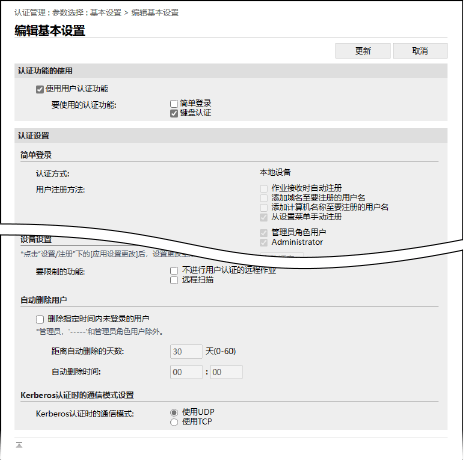
[认证功能的使用]
[使用用户认证功能]
选择该复选框可使用用户认证。
[要使用的认证功能]
选择要使用的登录方法的复选框。
根据所选的登录方法,在 [认证设置] 中配置设置。
根据所选的登录方法,在 [认证设置] 中配置设置。
*当您选择以下复选框时,[键盘认证] 复选框会被自动选中:
[移动认证]
[简单登录]
[认证设置]
配置使用每种登录方法和其他认证功能时所需的设置。
[简单登录]

如果在 [要使用的认证功能] 中选择了 [简单登录],请配置简单登录的用户注册方法和登录屏幕的设置。
[用户注册方法]
选择使用简单登录的用户注册到机器的方法。
自动注册用户时
选择 [作业接收时自动注册] 复选框,通过使用机器中持有的打印作业的用户信息,从计算机自动注册用户。
要在要注册的用户名中包含域名和计算机名称,请选择 [添加域名至要注册的用户名] 和 [添加计算机名称至要注册的用户名] 复选框。
要在要注册的用户名中包含域名和计算机名称,请选择 [添加域名至要注册的用户名] 和 [添加计算机名称至要注册的用户名] 复选框。
手动注册用户时
选中 [从设置菜单手动注册] 复选框。
[显示管理员]
指定是否在登录屏幕上显示具有管理员权限的用户。
如果设置为不显示管理员,则具有管理员权限的用户在登录时必须输入用户名和密码,以降低未经授权登录的风险。
如果设置为不显示管理员,则具有管理员权限的用户在登录时必须输入用户名和密码,以降低未经授权登录的风险。
选择 [管理员角色用户] 复选框以显示具有管理员权限的用户。
选择 [Administrator] 复选框以显示默认注册的“管理员”用户。
[更改简单登录屏幕的默认显示]
选择用户在登录屏幕上的显示顺序。
[总是需要PIN/图案]
要在登录时要求使用 PIN 或图案,请选择 [打开] 复选框,然后选择 [使用PIN] 和/或 [使用图案] 复选框。
[允许用户更改同一用户打印作业的PIN/图案]
如果用户重复输入错误的 PIN 或图案,设置是否允许用户通过发送作业重置 PIN 或图案。选择此复选框后,机器会显示一个确认屏幕,询问是否重置 PIN 或图案。
* 只有在 [用户注册方法] 中选择 [作业接收时自动注册] 复选框时才能指定。
[允许用户使用电子邮件接收的新PIN/图案更改当前PIN/图案]
如果用户重复输入错误的图案或 PIN,设置是否向用户的电子邮件地址发送新的 PIN 或图案,以便用户登录。选择此复选框后,机器会显示一个确认屏幕,询问是否重置 PIN 或图案。
* 只有在为用户注册了电子邮件地址时才会启用此功能。
[键盘认证]

如果在 [要使用的认证功能] 中选择了 [键盘认证],请配置键盘认证的认证系统和登录屏幕的设置。
[认证]
选择用户的认证系统。
要使用外部认证服务器,请选择 [服务器] 复选框并选择服务器类型。
* 如果您针对服务器类型选择 [Microsoft Entra ID],您可以通过按登录屏幕右上角的 [ 菜单] 检查与服务器的连接
菜单] 检查与服务器的连接  [检查服务器连接]。
[检查服务器连接]。
要使用外部认证服务器,请选择 [服务器] 复选框并选择服务器类型。
* 如果您针对服务器类型选择 [Microsoft Entra ID],您可以通过按登录屏幕右上角的 [
 菜单] 检查与服务器的连接
菜单] 检查与服务器的连接  [检查服务器连接]。
[检查服务器连接]。[登录用户的缓存数量]
在登录屏幕的下拉列表中显示用户登录历史记录。选择“0”不显示历史记录,选择 “1”只显示最近登录用户的历史记录。
[设置菜单上的按钮显示]
选择该复选框,用户就可以在登录屏幕右上方使用[ 菜单]更改密码。
菜单]更改密码。
 菜单]更改密码。
菜单]更改密码。[使用数字键进行认证]
当用户名和密码仅由数字组成时,选择此复选框可启用仅使用数字键进行登录。
[限制重复使用密码]
选择此复选框可限制重复使用过去使用过的密码(存储在历史记录中的密码),并输入要在历史记录中存储的密码数量。
[设置禁止更改密码期间]
选择此复选框可设置禁止更改密码的期限,并输入禁止期限的天数。
* 只有选中 [限制重复使用密码] 复选框时,才能配置此设置。
[远程用户界面认证]
[认证模式]
选择登录远程用户界面时要使用的认证模式。
要允许包括未注册用户在内的所有用户以普通用户身份登录,请选择 [来宾认证模式]。
要只允许具有管理员权限的用户登录,请选择 [管理员认证模式]。
[始终要求双重身份验证]
要求用户在登录远程用户界面时输入一次性密码(双因素认证),请选择 [全部用户] 或 [仅管理员] 作为适用用户。
[其他认证]
[网络服务认证方法]
选择与网络服务应用程序通信要使用的本地设备认证方法。
* 在设备信息分发过程中执行用户认证时,也会使用所选的认证方法。当接收到设备信息时执行用户认证
[集成认证]
[禁用集成认证]
集成认证是一种功能,可以将登录时使用的认证信息在其他时间登录时使用。认证在会话有效期间有效。选择此复选框可禁用集成认证。
要使用本地设备认证凭据禁用集成认证和 LDAP 服务器认证凭据禁用集成认证,请选择 [使用本地设备认证凭据禁用集成认证] 和 [使用LDAP服务器认证凭据禁用集成认证] 复选框。
要在禁用集成认证时启用以下文件夹和高级存储箱的操作,请注册单独的用户名和密码:
个人文件夹
LDAP服务器
共享文件夹、FTP 服务器或 WebDAV 服务器
高级存储箱
[其他设置]
[用户识别设置]
[区分用户名大小写]
使用区分大小写的用户名时,请选择此复选框。
* 建议将此设置与确定打印数据用户的设置一起配置。[区分用户名大小写]
[允许在用户名中使用@]
选择此复选框可允许在用户名中使用 at 符号 (@)。
[用户组管理设置]
[使用部门识别码作为用户组]
选择此复选框可将部门识别码作为用户组。在群组(用户组)中共享接收方
[用户部门识别码设置]
[用户注册时自动设置部门识别码]
选择此复选框可在使用远程用户界面注册和编辑用户时自动注册部门识别码并分配给用户。
以下情况下会自动注册并分配部门识别码:
用户名为七位以内的数字时,该数字将被注册并指定为部门识别码。
如果用户注册的密码为七位以内的数字,则将该数字分配为部门识别码 PIN。
如果用户名和密码不符合上述条件,则注册并分配一个从“0000001”开始的顺序编号的部门识别码。不分配 PIN。
不设置页数限制。
在下列情况下,不会自动注册和分配部门识别码:
在控制面板上注册或编辑用户时
注册或编辑已分配部门识别码的用户时
已注册 1,000 个部门识别码时
已注册 1 001 个或更多用户时
使用简单登录中的[作业接收时自动注册]自动注册用户时
[删除用户时自动删除部门识别码]
选择该复选框可在删除用户时自动删除分配给该用户的部门识别码。
与部门识别码相关联的总计数器信息也会被删除。
如果该部门识别码注册了多个用户,则不会自动删除。
[设置默认角色]
[注册用户时默认角色]
指定用户注册时默认选择的角色。
* 此设置也适用于如下情况,即当导入的用户信息中未设置权限时。
[无管理员权限用户的设置更改]
[允许电子邮件地址设置]
选中此复选框以使没有管理员权限的用户能够在其用户帐户中指定自己的电子邮件地址。
[设备设置]
[要限制的功能]
在使用用户认证时,选择不允许使用的功能复选框。
[自动删除用户]
[删除指定时间内未登录的用户]
选择此复选框可自动删除在指定时间内未登录机器的本地设备中注册的用户。在 [距离自动删除的天数] 和 [自动删除时间]中,输入从上次登录日期到执行自动删除的天数,并指定执行删除的时间。
这些设置不适用于默认注册的“-----”用户和具有管理员权限的管理员。
如果将 [距离自动删除的天数] 设为 [0] 天,则所有用户都将在 [自动删除时间] 中指定的时间删除(不包括不属于自动删除对象的用户)。
如果用户以前从未登录过,则机器将用户的注册日期视为最后登录日期。
如果由于机器电源关闭或机器处于睡眠模式而无法自动删除用户,则将在机器打开或从睡眠模式恢复后删除用户。
[Kerberos认证时的通信模式设置]
选择用于Kerberos认证的通信方法。